Eine Suche nach Downloads bei eMule bedeutet, dass jeder Server
der sich in der Liste befindet, gefragt wird ob er Dateien mit den angegebenen
Suchbegriffen hat. Ein Server stellt hierfür eine Liste aller Dateien bereit,
die zu ihm verbundene Benutzer freigegeben haben. Auf dem Server selbst werden
keinerlei Dateien gelagert.
Die Suchfunktion in eMule erlaubt es sehr genau nach den gewünschten Dateien
zu suchen. Eine genaue Suche ist auch notwendig da eMule nur so lange sucht
bis für den Suchbegriff insgesamt 201 Quellen gefunden wurden.
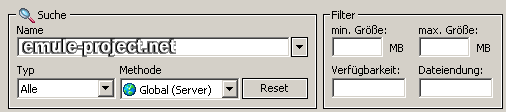
Suche
o Name
Gewünschter Suchbegriff. Es können mehrere Suchbegriffe eingegeben
werden, wobei eMule dann nur Treffer anzeigt, die alle eingegebene Suchbegriffe
enthalten. Zusätzlich können die Suchbegriffe noch über die bool'schen
Operatoren NOT, AND und OR verknüpft werden. Siehe Bool'sche Suche
diesem Kapitel.
Dieses Textfeld besitzt ein Autovervollständigung die frühere Suchbegriffe
speichert. Um die Liste der gespeicherten Einträge zu löschen, die
Taste STRG oder ALT drücken und dann ENTF drücken.
Um die Funktion der Autovervollständigung ganz zu deaktivieren gibt es
den UseAutocompletion Schalter in Einstellungen
-> Preferences.ini.
o Typ
Mit der Angabe eines bestimmten Typs kann die Suche auf Dateien einer bestimmten
Art, wie Bilder oder Video, ect, eingeschränkt werden. Es werden dann nur
Treffer mit den entsprechenden Dateiendungen gefunden.
Alle |
keine Einschränkung |
Archive |
.ace, .arj, .gz, .hqx, .lha, .rar, .sea, .sit, .tar, .tgz, .uc2, .zip |
Audio |
".669, .aac, .aif, .aiff, .amf, .ams, .ape, .au, .dbm, .dmf, .dsm,
.far, .flac, .it, .mdl, .med, .mid, .midi, .mod, .mol, .mp1, .mp2, .mp3,
.mp4, .mpa, .mpc, .mpp, .mtm, .nst, .ogg, .okt, .psm, .ptm, .ra, .rmi,
.s3m, .stm, .ult, .umx, .wav, .wma, .wow, .xm." |
Bilder |
.bmp, .dcx, .emf, .gif, .ico, .jpeg, .png, .pct, .pcx, .pic, .pict,
.png, .psd, .psp, .tga, .tif, .tiff, .wmf, .xif |
CD-Images |
.bin, .bwa, .bwi, .bws, .bwt, .ccd, .cue, .dmg, .dmz, .img, .iso, .mdf,
.mds, .nrg, .sub, .toast |
Programme |
..bat, .cmd, .com, .exe, .ace, .arj, .gz, .hqx, .lha, .rar, .sea, .sit,
.tar, .tgz, .uc2, .zip, .bin, .bwa, .bwi, .bws, .bwt, .ccd, .cue, .dmg,
.dmz, .img, .iso, .mdf, .mds, .nrg, .sub, .toast |
Video |
asf, .avi, .divx, .m1v, .m2v, .mov, .mp1v, .mp2v, .mpe, .mpeg, .mpg,
.mps, .mpv, .mpv1, .mpv2, .ogm, .qt, .ram, .rm, .rv, .vivo, .vob, .wmv." |
o Methode
eMule unterstützt unter Anderem auch die Suche über eD2k-Web-Suchdienste.
Die Methode gibt an auf welche Weise gesucht werden soll
| > |
Server
Es wird nur der gerade verbundene Server nach Treffer für die Suche
gefragt |
| > |
Global (Server)
Alle in der Serverliste vorhandenen Server werden nacheinander abgefragt.
Der grüne Balken im unteren Teil des Suchen Fensters zeigt den Fortschritt
der globalen Suche. |
| > |
Kademlia
Diese Methode durchsucht nur das serverlose Kademlia Netzwerk. Es kann einige
Zeit vergehen bis Treffer angezeigt werden. Wird selbst für ein populäres
Suchwort kein Treffer angezeigt ist wahrscheinlich der UDP Port des Systems
durch eine Firewall oder einen Router blockiert. |
| > |
Jigle
(Web)
Webbasierte Suche mit der Suchmaschine Jigle. Die Exakte Suche
erzwingt dass der Suchbegriff genau so gefunden werden muss und nicht in
einer Kombination enthalten sein darf |
| |
Jigle
eMule bietet direkten Zugriff auf die Jigle Datenbank mit dieser Suchmethode.
|
| > |
Filedonkey
Webbasierte Suche mit der Suchmaschine Filedonkey (Beachte: Bei dieser Methode
kann kein Bool'scher Suchausdruck benutzt werden) |
Filter
o min Grösse / max Grösse
Einschränkung der Suche über die Dateigrösse. Es werden nur Treffer
angezeigt die entweder über der eingegeben min Grösse bzw. unter der
angegebenen max Grösse liegen. Die Eingabe der Grösse erfolgt normalerweise
in MegaByte [MB] kann aber durch hinzufügen einer anderen Einheit beliebig
geändert werden. Gültige Einheiten sind:
| Einheit |
Gültige Abkürzungen: |
| Bytes |
b | byte | bytes |
| KiloBytes |
k | kb | kbyte | kbytes |
| MegaBytes |
m | mb | mbyte | mbytes |
| GigaBytes |
g | gb | gbyte | gbytes |
Beispiel:
Min Grösse = 200
ohne weitere Angaben findet diese Suche nur Dateien mit einer Grösse von
mehr als 200MB
Max Grösse = 1gb
diese Suche würde nur Treffer finden, deren Dateigrösse kleiner als
1 Giga Byte ist.
o Verfügbarkeit
Angabe der minimalen Anzahl der Quellen, die der Server für einen bestimmten
Suchbegriff haben muss, damit es als Treffer gilt.
Anmerkung:
Mit diesem Filter ist nicht die globale Anzahl der Quellen gemeint sondern nur
die Anzahl die auf dem entsprechenden Server vorhanden ist. Wird hier ein zu
hoher Wert eingestellt, ergibt die Suche unter Umständen keine Treffer
weil keiner der Server auf einmal soviel Quellen für diese Suchanfrage
hat.
o Dateiendung
Einschränkung der Suche auf Dateien mit genau der angegebenen Endung. Die
Endung wird ohne . eingegeben, also nicht .avi sondern nur
avi
Bool'sche Suche
Diese Funktion erlaubt es sehr komplexe Suchausdrücke zu formulieren. Gültige
Operatoren sind OR, AND und NOT. Werden diese in einer Suche verwendet müssen
sie gross geschrieben werden!
> |
NOT
Dieser Operator entspricht einem NAND = "Und Nicht". Er schliesst
den folgenden Suchbegriff aus, d.h. der Dateiname darf diesen Begriff
nicht enthalten. Höchste Wertigkeit
Eingabe: Suchbegriff1 NOT Suchbegriff2 |
> |
AND
Die Und - Verknüpfung wird standardmäßig genutzt wenn
keine Operatoren zwischen zwei Suchbegriffen verwendet werden. Und - verknüpfte
Suchbegriffe müssen beide im Dateinamen vorkommen. Mittlere Wertigkeit
Eingabe: Suchbegriff1 AND Suchbegriff2 (gleichwertig: Suchbegriff1 Suchbegriff2) |
> |
OR
Oder - Verknüpfung. Dies bedeutet, dass Treffer entweder den einen
oder der anderen Suchbegriff enthalten müssen. Die Oder - Verknüpfung
hat die niedrigste Wertigkeit.
Eingabe: Suchbegriff1 OR Suchbegriff2 |
Anmerkungen: |
| > |
Jede Kademlia Suche muss mit einem Ausdruck beginnen, der
mindestens 3 Zeichen lang ist. Nach diesem ersten Ausdruck darf nur AND
als logischer Operator folgen, nicht aber NOT oder OR. |
> |
Für den webbasierten Suchdienst Filedonkey gilt die
bool'sche Suche nicht. Sonst können alle Methoden, Typen und Filter
mit der bool'schen Suche kombiniert werden. |
> |
Die Operatoren gewichten in der mathematischen Reihenfolge
NOT -> AND -> OR. Soll eine andere Reihenfolge
angewendet werden müssen die zu gruppierenden Suchbegriffe und Operatoren
in ( ) eingeschlossen werden. |
> |
Um einen der Operatoren AND, NOT und OR nicht als solchen
sondern als ganz normalen Suchbegriff zu werten muss das Argument in Anführungszeichen
" " stehen. So gilt in der Anfrage Suchbegriff1 "OR"
Suchbegriff2 das OR nicht als Operator sondern wird als Suchbegriff genutzt. |
> |
OR und NOT verknüpfte Suchen sind nicht so streng
wie AND. AND liefert nur Treffer wenn das gesamte Wort übereinstimmt
während OR und NOT auch auf das Vorkommen der gleichen Buchstabenkombination
in einem anderen Wort reagieren. |
> |
OR und NOT werten auch eingebettete Meta-Daten wie mp3
Tags oder Zusatzinformationen wie Autor und Kommentar z.B. bei Videos
oder Bildern. |
|
|
Beispiele: |
> |
Sucheingabe |
Suchbegriff1 Suchbegriff2 OR Suchbegriff3 Suchbegriff4 |
|
Bool'sche Interpretation |
(Suchbegriff1 AND Suchbegriff2) OR (Suchbegriff3 AND Suchbegriff4) |
|
Erklärung |
Findet Dateien, in denen die Suchbegriffe 1 + 2 vorkommen müssen
oder solche mit den Begriffen 3 + 4 |
> |
Sucheingabe |
Suchbegriff1 Suchbegriff2 OR Suchbegriff3 Suchbegriff4 NOT Suchbegriff5 |
|
Bool'sche Interpretation |
(Suchbegriff1 AND Suchbegriff2) OR ((Suchbegriff3 AND Suchbegriff4)
NAND Suchbegriff5) |
|
Erklärung |
Findet Dateien, in denen die Suchbegriffe 1 + 2 vorkommen müssen
oder die Begriffe 3 + 4 doch darf Suchbegriff5 nicht bei 3 + 4 enthalten
sein. |
> |
Sucheingabe |
Suchbegriff1 Suchbegriff2 NOT Suchbegriff5 OR Suchbegriff3 Suchbegriff4
NOT Suchbegriff5 |
|
Bool'sche Interpretation |
((Suchbegriff1 AND Suchbegriff2) NAND Suchbegriff5) OR ((Suchbegriff3
AND Suchbegriff4) NAND Suchbegriff5) |
|
Erklärung |
Ähnlich wie das Beispiel darüber nur darf hier der Suchbegriff5
weder bei 1 + 2 noch bei 3 + 4 vorkommen |
> |
Sucheingabe |
(Suchbegriff1 Suchbegriff2 OR Suchbegriff3 Suchbegriff4) NOT Suchbegriff5 |
|
Bool'sche Interpretation |
((Suchbegriff1 AND Suchbegriff2) OR (Suchbegriff3 Suchbegriff4)) NAND
Suchbegriff5 |
|
Erklärung |
Gleicher Ausdruck wie das Beispiel eins drüber, nur durch das
Setzen von Klammern gekürzt. |
> |
Sucheingabe |
(Suchbegriff1 "OR" Suchbegriff2) NOT Suchbegriff3 |
|
Bool'sche Interpretation |
(Suchbegriff1 AND or AND Suchbegriff2) NAND Suchbegriff3 |
|
Erklärung |
Durch die Benutzung der Anführungszeichen " " wird das
OR jetzt nicht mehr wie ein Operator gewertet sondern wie ein Suchbegriff.
Als Treffer gelten Begriffe die Suchbegriff 1 + 2 und das Wort "or"
enthalten, nicht aber Suchbegriff3. |
Interpretation der Ergebnisse
o Verfügbarkeit (Quellen)
Dieser Wert gibt an wie viele einzelne Quellen für diese Datei gefunden
wurden. Damit lässt sich der Verbreitungsgrad einer Datei ableiten. Normalerweise
sollte immer eine Datei mit vielen gefundenen Quellen, einer mit wenigen vorgezogen
werden.
Steht nach der Anzahl der Quellen ein Wert in ( ) können diese Quellen
dem Download direkt hinzugefügt werden, ohne dass eMule noch einmal nach
ihnen suchen muss
o Unterschiedliche Farben der Ergebnisse
| > |
Schwarz, Dunkelblau, Hellblau
Diese Farben geben schnell Auskunft über die Verfügbarkeit der
Datei. Schwarz = 1 - 3 Quellen, Dunkelblau = 4 - 9 Quellen, Hellbalu = 10+
Quellen |
| > |
Rot
Dateien die sich bereits im Download befinden werden rot dargestellt. |
| > |
Grün
Treffer in grün sind bereits heruntergeladen und fertiggestellt. |
o Suche in Ergebnissen
Mit der Tastenkombination STRG + f kann noch zusätzlich in den
gefundenen Treffern gesucht werden. Die Funktionstaste F3 setzt die
Suche mit dem gleichen Suchbegriff fort und springt zum nächsten Treffer
(vorwärts) während die Kombination Shift+F3 zum vorherigen
Treffer (rückwärts) geht.
o Mehrere unterschiedliche Namen für ein Suchergebniss
Findet eMule für ein bestimmtes Ergebniss mehrere unterschiedliche Namen,
zeigt er dies im Suchdialog mit einem + (wie im Windows Explorer) an. Weichen
die gefundenen Dateinamen stark voneinander ab, ist es sehr wahrscheinlich,
dass es sich um eine Fälschung handet. Der Dateiname der am häufigsten
gefunden wurde ist vermutlich der korrekte.
Gilt ab Version: .42a +
Aktualisiert: 2004-02-27, Monk
|
